Virheen pääsyn korjausta Culaunchkernel_ptsz -menettelyyn ei löytynyt DLL NVCUDA -kirjastosta.Dll

- 3738
- 1136
- Mrs. Jeffrey Stiedemann
Tämän päivän artikkelissa analysoimme yhden melko usein virheen amerikkalaisen valmistajan Nvidian videokorttien keskuudessa, joka liittyy dynaamisen kirjaston tiedoston vaurioihin "NVCUDA.Dll ", joka näyttää tältä:" Kulaunchkernel_ptsz -menettelyä ei löytynyt DLL NVCUDA BILILEK -sovelluksesta.Dll ".

Syy ja päätös nro 1 - Kuljettajien puute tai tarvittava tekniikka
Useimmiten tämä virhe syntyy sovelluksissa ja peleissä, jotka vaativat NVIDIA: n kehittämää tekniikkaa, jonka on kehittänyt Nvidia Cuda. Tämä tekniikka on saatavana vain, jos sinulla on nykyinen ohjaimen versio, samoin kuin jos videokorttisi malli tukee NVIDIA CUDA -teknologiaa.
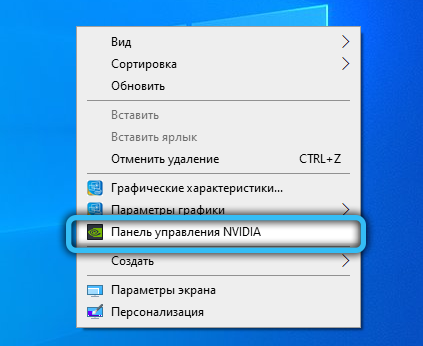
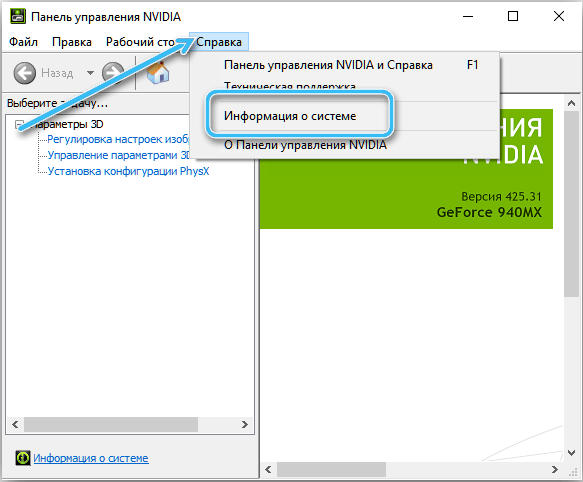
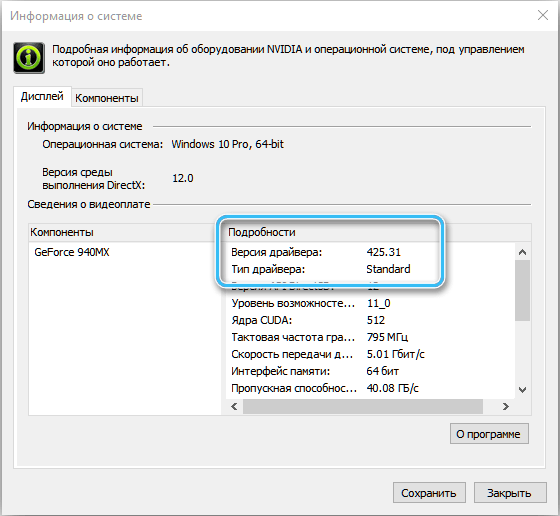
Kuljettajien läsnäolosta kaikki on täällä yksinkertaista. Napsauta työpöytä oikealla hiiren painikkeella, "NVIDIA -ohjauspaneeli" tulisi näyttää kontekstivalikossa. Voit myös tarkistaa asennetut ohjelmat ja komponentit, koska Windowsin näkökulmasta ohjain on tavallinen ohjelma. Puristamme Win+ R -näppäimet samanaikaisesti (symboli "+" tässä tapauksessa on avainyhdistelmän symboli, ei tarvitse puristaa sitä). Avautuvassa ikkunassa kirjoitamme sanan "ohjaus" -> -ohjelmat ja komponentit -> Etsimme NVIDIA: han liittyviä ohjelmia. Jos et ole löytänyt "NVIDIA -ohjauspaneelia" työpöydän ja ohjelmien ja komponenttien luettelosta, sinulla ei ole ohjaimia.
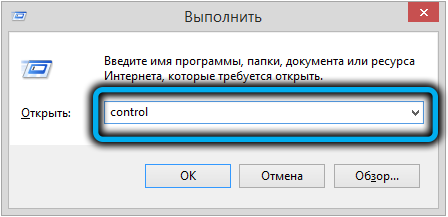
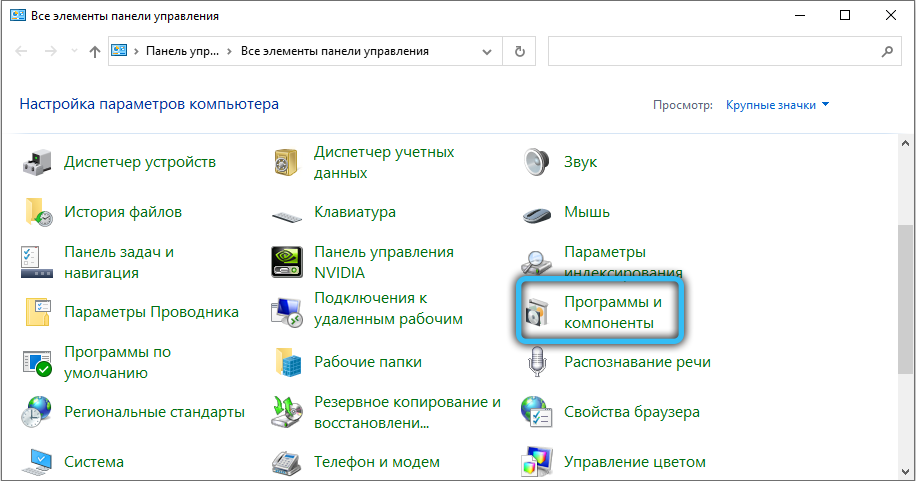
Ohjainten asennus näytönohjaimeen:
- Ensin meidän on selvitettävä näytönohjaimen nimi. Helpoin tapa tehdä tämä on käyttää laitteen lähettäjää. Windowsin eri versioissa on erilaisia tapoja käyttää sitä, mutta kaikille Windows -versioille on universaali tapa. Paina näppäinyhdistelmää Win + R -> devmgmt.MSC.
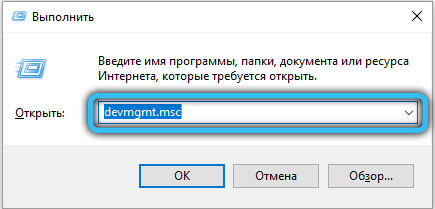
- Erityyppisten laitteiden luettelosta löydämme "videosovittimet" ja paljastamme sen, täältä näemme näytönohjaimen nimen.
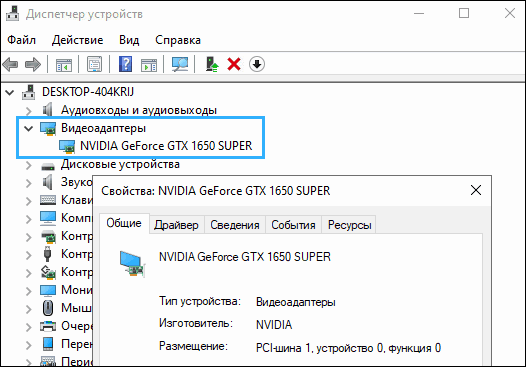
- Seuraavaksi meidän on vierailtava virallisella verkkosivustolla NVIDIA. Voit käydä siellä tässä URL-osoitteessa https: // www.Nvidia.Com/lataus/hakemisto.ASPX. Täytä kaikki tarvittavat kentät, valitse kieli ja lataa kuljettajan uusin versio.

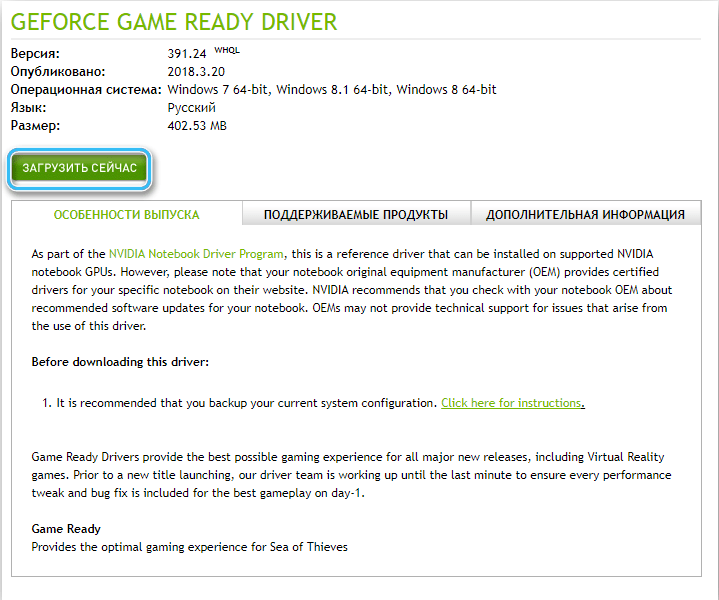
- Seuraavaksi noudatamme asennusohjelman ohjeita ja käynnistämme tietokoneen uudelleen.
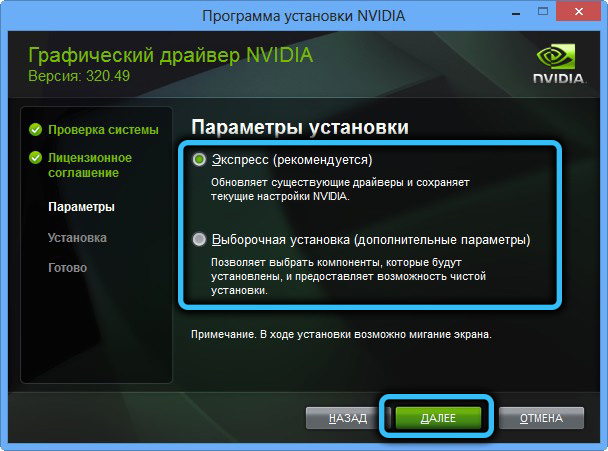

Jos sinulla on kuljettajia, sinulla ei ehkä ole tukea Nvidia CUDA -teknologialle. On kuitenkin liian aikaista tehdä johtopäätöksiä, sinun on vahvistettava tämä. Tätä varten meidän pitäisi kääntyä Googlen tai minkä tahansa muun hakukoneen puoleen, voit tehdä tämän käyttämällä banaalisinta pyyntöä "CUDA -tuki", (englanti) - "tukee CUDA: ta?". On kuitenkin syytä mainita, että kaikki NVIDIA -näytönohjaimet alkavat 8000. sarjasta (2007, GeForce 8400, 8500, 8600, 8800) ja tukevat sitten CUDA: ta. Tämä on heidän arkkitehtuurinsa ominaisuus.
Jos videokorttisi ei kuulu niihin, jotka tukevat tätä tekniikkaa, niin valitettavasti muut vaiheet ovat merkityksettömiä.
Syynä ja päätös nro 2 on DLL -tiedostojen vahingoittaminen ja järjestelmän eheys
DLL -tiedostojen vauriot ja järjestelmän eheys on myös melko yleinen syy, varsinkin jos käytät epävirallisia Windows -kokoonpanoja ja harrastajilta. Järjestelmän eheyttä rikkoo joskus useista syistä Windowsin tapauksessa tämä tapaus on melko yleinen. Voit varmistaa, että järjestelmän eheys ja päästä eroon useista ongelmista, jotka liittyvät minkä tahansa järjestelmän komponenttien puuttumiseen. Järjestelmätiedoston Checkker System -apuohjelma auttaa sinua tässä, joka voidaan olla vuorovaikutuksessa vain komentorivin (CMD) kanssa tai Powershellin kautta. Jotta sitä voidaan käyttää, tarvitset järjestelmänvalvojan oikeudet.
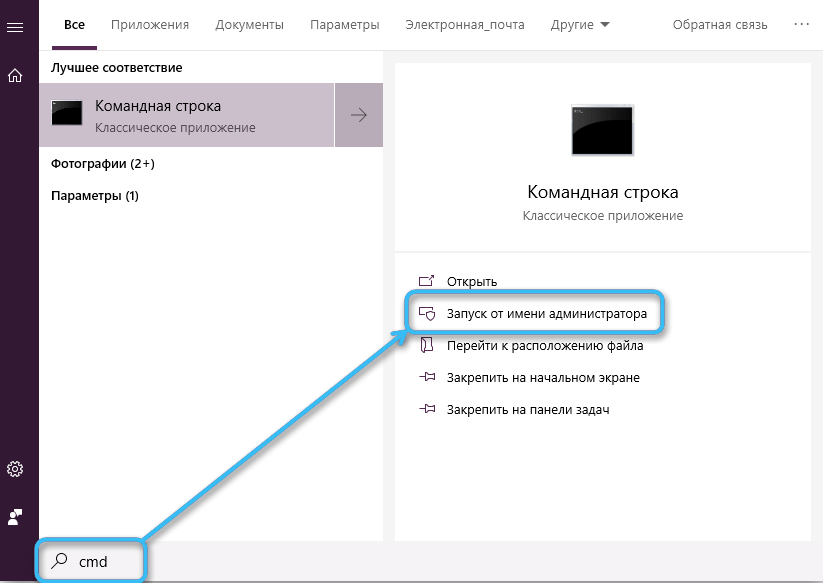
Napsautamme Käynnistä -valikkoa -> Haussa kirjoitamme "Command Stand" -> Napsauta tämän kohteen oikeaa painiketta ja napsauta "Käynnistä järjestelmänvalvojan puolesta". Kirjoita salasana tarvittaessa ja määrää ensin "SFC" ja määrää toinen argumentti "/scannow". Yleensä joukkueen tulisi näyttää tältä "SFC/SCANNOW". Napsauta seuraavaksi Enter (syöte) ja odota.
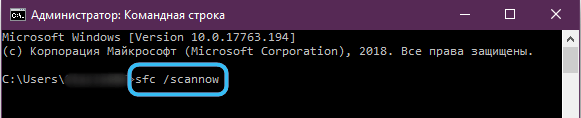
Jos sait viestin, että järjestelmän eheys on 100%, tämä tarkoittaa, että kaikki on hyvin ja systeemisiä komponentteja ja kirjastoja on normaalia.
Jos SFC raportoi, että järjestelmä on löytänyt vaurioituneet komponentit ja palauttanut ne onnistuneesti, meillä on sinulle kaksi uutista - huono ja hyvä. Ensimmäinen, huono - vaurioitunut komponentit löydettiin järjestelmästäsi. Toinen, hyvä - järjestelmä on palauttanut ne onnistuneesti, ja nyt sinun tulee käynnistää järjestelmä uudelleen ja yrittää käynnistää haluttu ohjelma uudelleen.
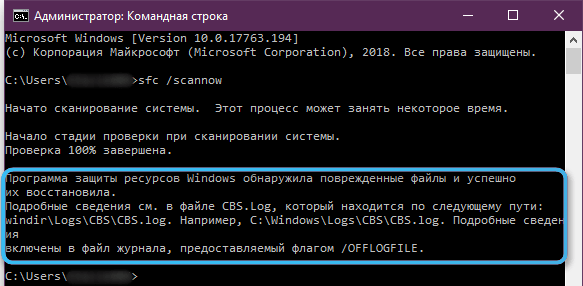
Päätös nro 3 - DLL -tiedoston riippumaton lataus
Tätä menetelmää tulisi käyttää hätätilanteessa, koska se ei ole aina turvallinen ja tehokas, koska meidän on ladattava tämä tiedosto kolmansien osapuolien lähteistä, mikä ei ole aina turvallista, eikä se, että tarvitsemasi DLL-tiedosto Ole oikea versio. Voit kuitenkin kokeilla, jos lähde on turvallinen. Teemme seuraavat:
- Opimme käyttöjärjestelmästämme. Minun (tämä) tietokone -> Napsauta sitä oikealla painikkeella -> Ominaisuudet -> Ja tässä näemme käyttöjärjestelmän (32 -bittinen käyttöjärjestelmä tai 64 -bittinen käyttöjärjestelmä) purkauksen).
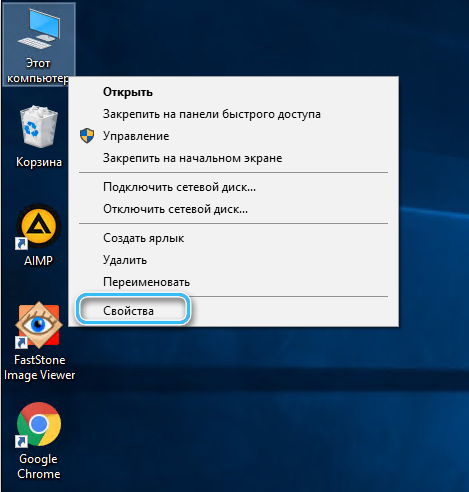
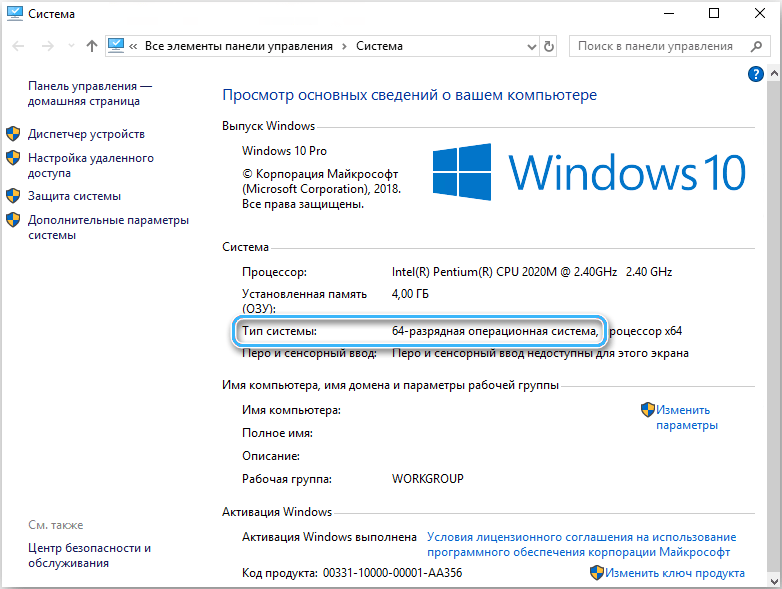
- Avaamme meille kätevän selaimen ja siirrymme sivustolle - https: // www.Dll.rulla. Valitse viimeisimmän version DLL -tiedosto, joka on saatavana käyttöjärjestelmän purkamiseen ja lataa se. Tuloksena oleva tiedosto ladataan todennäköisimmin arkistoon, jos niin, purkaa se sinulle kätevässä paikassa, siirry sitten kansioon halutulla ohjelmalla.
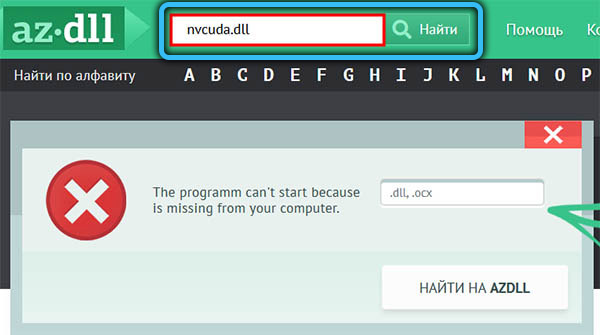
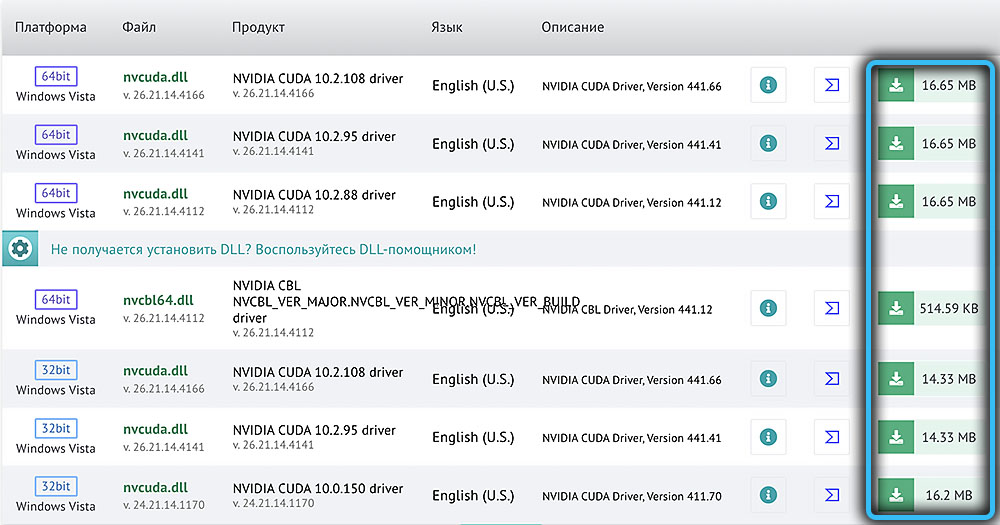
Tämä on helpoin tapa tehdä tämä, jos sinulla on pikakuvaus ohjelman kanssa. Napsauta oikealla painikkeella etikettiä ja valitse avautuvassa valikossa "Tiedoston sijainti". Jos löydät itsesi kansiosta, jonka polku päättyy "Käynnistä valikko/ohjelmat", napsauta jälleen kerran oikeaa hiiren painiketta tiedostoon, johon meidät siirrettiin tiedostonhallintalle. Napsauta "Tiedoston sijainti" ja tällä kertaa löydämme itsemme kansiosta ohjelman kanssa, täällä meidän on siirrettävä aiemmin ladattu DLL-tiedosto. Lisäksi tämä luotettavuuden tiedosto voidaan siirtää myös paikalliselle levylle C/Windows/System32. Nyt käynnistämme järjestelmän uudelleen.
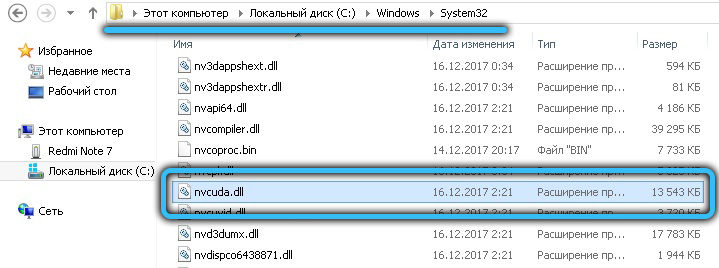
Syy ja päätös nro 4 - tarvittavien tiedostojen estäminen virustorjunta
Maalata ohjeita jokaiselle virustorjuntalle erittäin pitkään, mutta jokaisessa virustentorjunnassa on ”karanteeni”. Tämä on paikka, jossa tiedostot tallennetaan, jotka "neutraloivat virustorjunta", mutta niitä ei ole vielä poistettu, on mahdollista, että niistä löydät tarvitsemasi NVCODA ".Dll ". Virustorjuntasi tapauksessa voit kirjoittaa vastaavan pyynnön jokaiselle hakukoneelle virustorjuntasi tapauksessa.
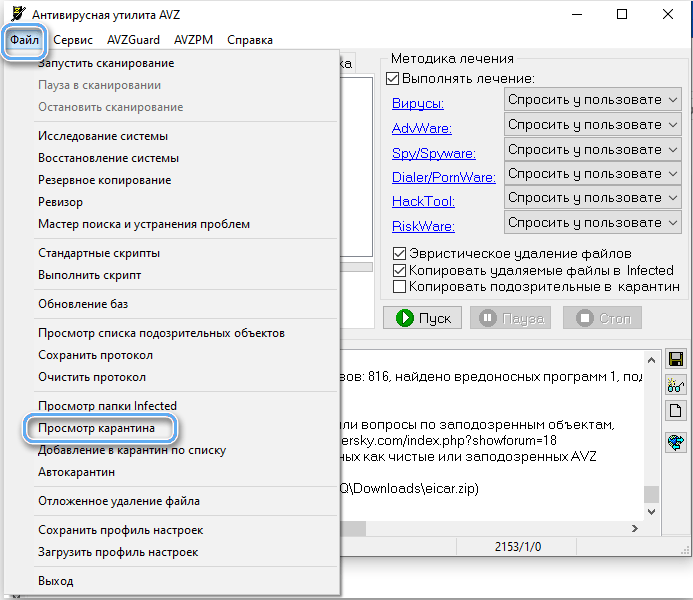
Yhteenveto
Toivomme, että tämä artikkeli auttoi sinua ongelman ratkaisemisessa ja antoi sinulle täydellisen käsityksen siitä, millaista virhettä se on ja miksi se voi syntyä.
Jos huomaat puutteita tai virheitä, jätä kommentit! Mielipiteesi on meille erittäin tärkeä ja voi olla hyödyllinen myös muille artikkelin lukijoille!
- « Bug GeForce Experience 0x0003 Miksi ilmestyy ja kuinka päästä eroon siitä
- Menetelmiä virheen 0x800b010A n eliminoimiseksi ei voida tarkistaa varmenneketjulla »

